win10没几分钟就锁屏 Win10电脑几秒自动锁屏怎么取消
更新时间:2024-04-11 08:54:41作者:yang
在使用Win10电脑的过程中,有时会遇到电脑几分钟就自动锁屏的情况,这不仅影响了工作效率,也让人感到困扰,而有些用户还会发现电脑几秒就自动锁屏,更加令人不解。如何取消Win10电脑的自动锁屏设置呢?接下来我们将介绍一些简单的方法来解决这一问题。
具体步骤:
1、打开控制面板。
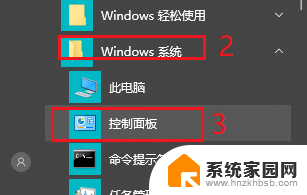
2.需要将查看方式改为“大图标”。

3.点击“电源选项”。
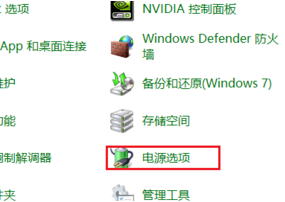
4、点击左侧“更改计算机睡眠时间”。
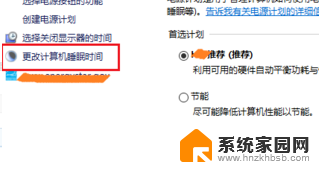
5、更改“使计算机进入睡眠状态”时间为“从不”。
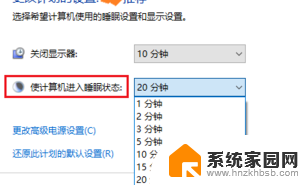
6、点击“保存修改”。win10电脑就不再会自动锁屏啦。
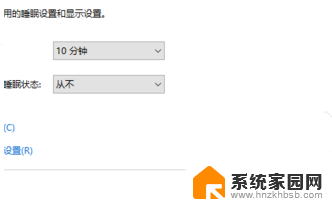
以上就是win10没几分钟就锁屏的全部内容,如果有不懂的用户可以根据以上方法来操作,希望能够帮助到大家。
win10没几分钟就锁屏 Win10电脑几秒自动锁屏怎么取消相关教程
- 禁用自动锁屏win10 win10电脑自动锁屏如何取消
- windows怎么不锁屏 win10取消电脑自动锁屏的方法
- 电脑几秒不动就黑屏在哪里设置 win10电脑怎么设置屏幕自动关闭时间
- win10电脑如何取消锁屏界面 电脑桌面锁屏取消方法
- window10电脑自动锁屏怎么设置 win10自动锁屏的设置方法
- windows 10电脑怎么设置屏保密码锁 Win10怎么取消锁屏密码
- 怎么把电脑锁屏密码关掉 Win10如何取消桌面锁屏密码
- 怎么设置电脑自动锁屏 win10自动锁屏设置方法
- win10怎么设置不锁屏 win10怎样关闭电脑自动锁屏功能
- win10不动自动锁屏 win10长时间不操作自动锁屏设置
- win十电脑为什么新建不了文件夹 win10桌面右键无法新建文件夹解决方法
- uefi怎么备份win10系统 如何创建Win10系统备份
- windows输入法切换快捷键设置 Win10输入法切换快捷键Shift修改方法
- windows10从哪看显卡 笔记本电脑显卡信息怎么查看
- win10桌面图标边框 电脑桌面边框颜色修改
- windows10开机进入安全模式快捷键 win10安全模式进入教程
win10系统教程推荐
- 1 windows输入法切换快捷键设置 Win10输入法切换快捷键Shift修改方法
- 2 windows10从哪看显卡 笔记本电脑显卡信息怎么查看
- 3 windows10开机进入安全模式快捷键 win10安全模式进入教程
- 4 win系统激活时间 win10怎么看系统激活时间
- 5 如何更改windows10开机密码 笔记本开机密码如何修改
- 6 win10怎么找自动下载的流氓软件 win10搜索程序的方法
- 7 win10怎么允许防火墙 怎么设置防火墙允许特定IP地址
- 8 win10电脑密码忘记怎么办破解 笔记本电脑登录密码忘记了怎么办
- 9 window10系统怎么调字体大小 笔记本怎么调整字体大小
- 10 笔记本win10wifi不可用 笔记本连接不上公共场所的无线网络怎么办